La puerta de enlace predeterminada no está disponible [varias soluciones]
![La puerta de enlace predeterminada no está disponible [varias soluciones]](https://remontcompa.com/storage/img/files/Image-1_3.jpg)
- 2333
- 708
- Ariadna Arevalo
Contenido
- La decisión de la "puerta de enlace instalada por defecto no está disponible"
- Prohibimos desconectar el adaptador de red para ahorrar electricidad
- Actualizamos el controlador en un adaptador de red (inalámbrica).
- After Word
Hola! Decidí hoy escribir varias formas de resolver un problema popular. Hace unos días, en nuestro foro.F1comp.RU creó un tema en el que se describió el problema, o más bien el error "La puerta de enlace establecida por defecto no está disponible".
La conexión Wi-Fi desapareció. Y periódicamente. Después de conectarse a una red inalámbrica, Internet en una computadora portátil funcionó durante algún tiempo. Y luego un triángulo amarillo apareció cerca del nivel de señal Wi-Fi. Lo que significa que hay una red sin acceso a Internet, escribí sobre ella aquí.
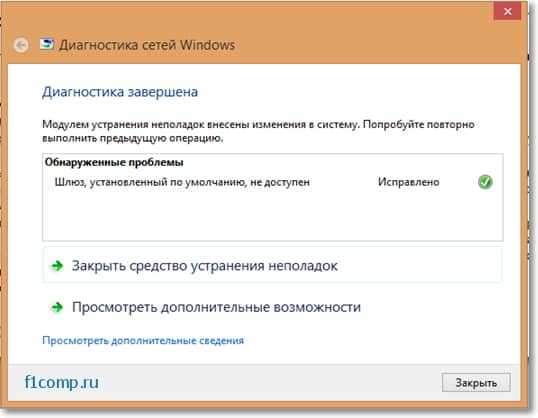
Al comenzar el diagnóstico de problemas, apareció un mensaje de que se descubrió el problema "La puerta de enlace predeterminada no está disponible" Y el problema se soluciona. Pero después de un tiempo, Internet desapareció nuevamente. Aquí hay tal problema.
Por cierto, se observó en Windows 8. Pero según tengo entendido, es muy común en Windows 7 (y posiblemente en XP, no lo sé con certeza). Noté que a menudo este problema aparece en los adaptadores Broadcom.
Aconsejé al autor de varias formas de resolver este problema, pero no ayudaron. Entonces el propio autor pudo resolver este error y compartió el camino. El cierre "Permitir el cierre de este dispositivo para guardar electricidad" ayudó (escribiré sobre esto con más detalle). Pero esto no significa que este método se pueda usar para resolver el error "La puerta de enlace instalada por defecto, no está disponible" en todas las computadoras. Alguien ayudará, pero alguien no.
Escribiré algunos, en mi opinión, consejos útiles para resolver este problema.
La decisión de la "puerta de enlace instalada por defecto no está disponible"
Quizás comenzaré con el método que ayudó al autor del tema creado en el foro.
Prohibimos desconectar el adaptador de red para ahorrar electricidad
Ya escribí sobre esto, no con ayuda exactamente en el que el artículo. Pero la desconexión de esta función ayuda a deshacerse del error "Red sin acceso a Internet", que ocurre después de dejar el modo de sueño en Windows 7.
Entonces: vaya al administrador de dispositivos. Entramos en mi computadora y presionamos el botón derecho del mouse al área vacía. Elegir Propiedades, Luego seleccione a la izquierda administrador de dispositivos.
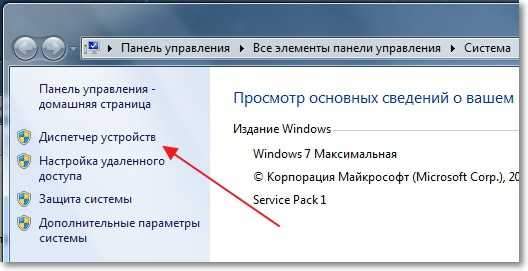
Abra el artículo Adaptadores de red y haga clic con el botón derecho del mouse al adaptador a través del cual se conecta a Internet. Este es un adaptador inalámbrico o una tarjeta de red. Por ejemplo, tengo un adaptador Wi-Fi. Elegir Propiedades.

Entonces ve a la pestaña Control de poder y retire la casilla de verificación cerca del artículo Permita que la desconexión de este dispositivo ahorre electricidad. Hacer clic DE ACUERDO.
Recargar la computadora y ver el resultado.
Actualizamos el controlador en un adaptador de red (inalámbrica).
Intente descargar un nuevo controlador en una tarjeta de red, o un adaptador inalámbrico y eliminar un controlador antiguo, instale un nuevo. No describiré este método nuevamente, escribí sobre esto en un artículo separado sobre cómo instalar (actualizar, reinstalar, eliminar) el controlador en un adaptador de red inalámbrico (Wi-Fi)?
Y algunas formas más
1. Abierto Comenzar Y en la barra de búsqueda, ingrese CMD. Lanzamiento CMD.EXE. Ingresar Interfaz netsh tcp set global rss = discapacitado y presionar Ingresar.

2. Intente apagar o cerrar completamente (eliminar) programas que funcionen con torrents y antivirus (firewalls). Si el problema está en el torrente, realice dichos comandos (en la forma que se describe anteriormente):
Interfaz netsh tcp set global chimney = discapacitado
Interfaz netsh tcp set global rss = discapacitado
Interfaz netsh tcp set global autotuning = discapacitado
Netsh int ip set global taskOffload = discapacitado
3. Todavía puedes probar este método:
Ir al administrador de dispositivos.
Presione su botón derecho de acuerdo con su adaptador de red.
Seleccione las propiedades, luego adicionalmente y establezca el valor de Control de flujo Y Descarga de tareas en Apagado.
After Word
Estas son las soluciones. Si conoce otras formas de deshacerse de este error, estaré agradecido si comparte su experiencia en los comentarios. También puedes dejar tus preguntas allí.
Los mejores deseos!
- « Instalación de la unidad SSD en una computadora portátil en lugar de un disco duro [usando la computadora portátil ASUS K56CM y SSD Vertex 4]
- Cómo ponerse la computadora portátil BIOS ASUS en la computadora portátil Asus? Algunos consejos para instalar Windows 7 desde la unidad flash USB 3.0 »

